- 系统
- 教程
- 软件
- 安卓
时间:2020-07-28 来源:u小马 访问:次
如何使用会声会影x5制作重复镜头?会声会影是一款非常好用的视频剪辑软件,比起其他的视频剪辑软件更为专业,下面小编就给大家分享会声会影x5制作重复镜头的具体操作步骤,感兴趣的小伙伴快来看看吧!
方法步骤:
1、小编用的是会声会影x5,不同版本一样是可以做,步骤大同小异。打开会声会影
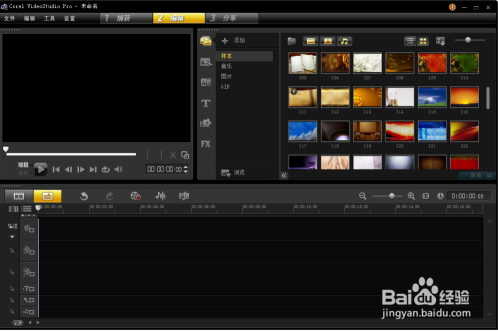
2、点添加,添加你要改的视频,或者在主视频轨右键-插入视频
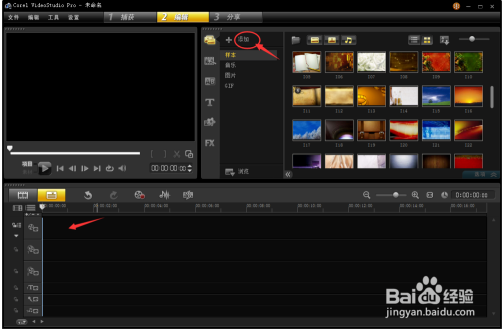
3、播放到你想要截取重复镜头的位置,暂停,然后把鼠标放在主视频轨 点击右键--选择分割素材
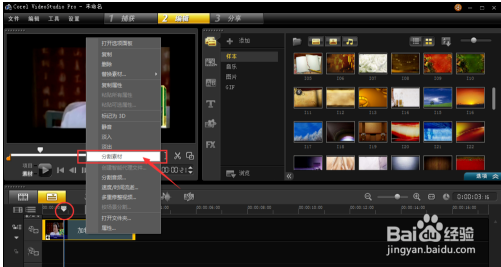
4、分割好之后,会有两段视频,比如前面一段就是自己想要重复的镜头。那么接下来,看好了。
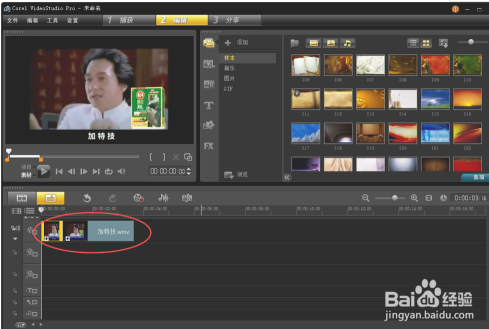
5、鼠标放在前面一段视频上,右键--复制
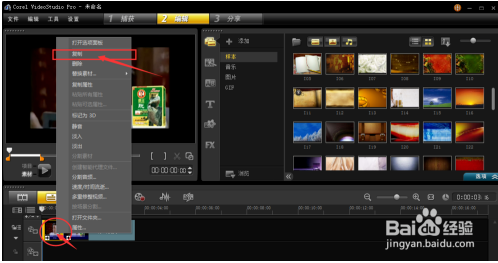
6、这时已经复制了一个视频,把鼠标放在两段视频的中间,你会发现这时鼠标变成一个有加号的手型,表示点击之后就会添加进去。而且还有当前复制视频的时间。这里截图没有显示出来,你操作这一步的时候肯定会有一个带加号的手型的。
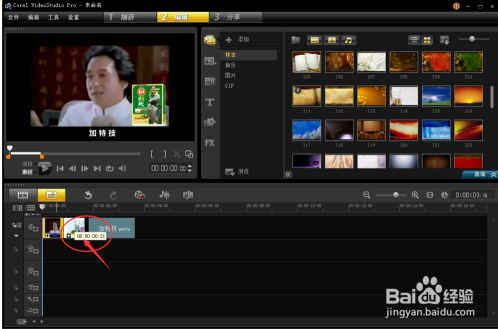
7、重复刚刚5和6的步骤,复制添加多几个镜头。这样,播放起来就是一样的镜头播放几次,就会有重复的效果了。你学会了吗?
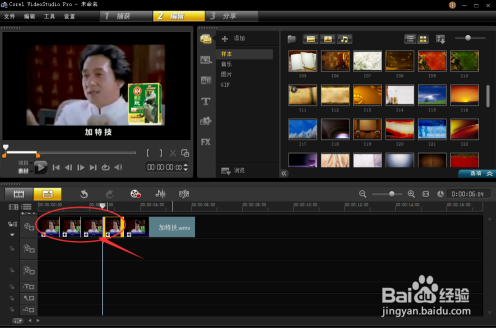
以上就是小编和大家分享的关于会声会影x5制作重复镜头的具体方法了,感兴趣的小伙伴可以跟着以上步骤试一试,希望以上教程可以帮到大家,关注Win10镜像官网精彩资讯教程不间断。





